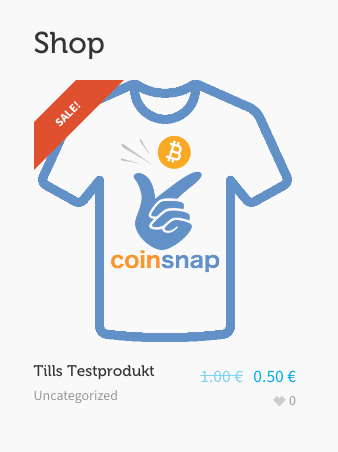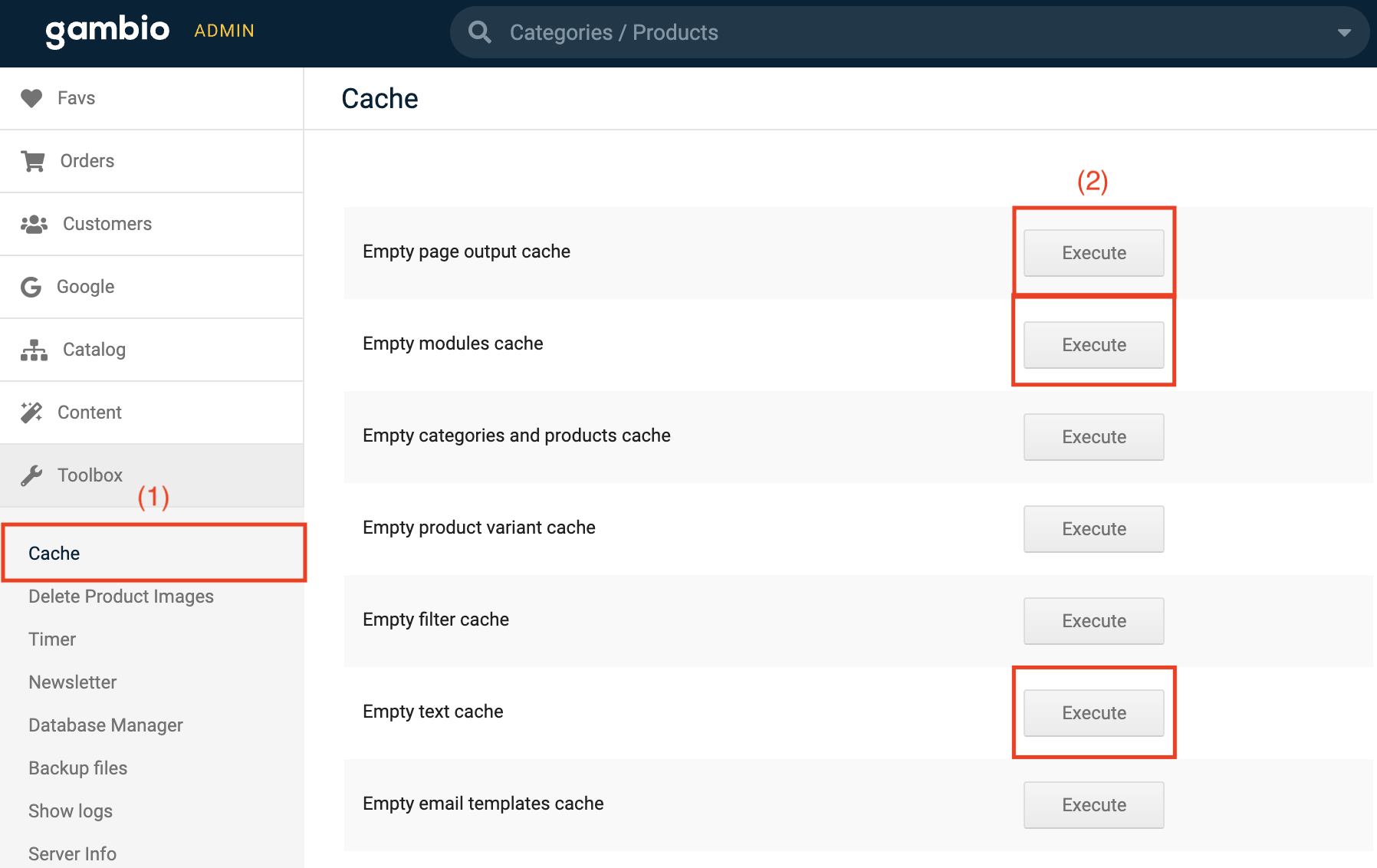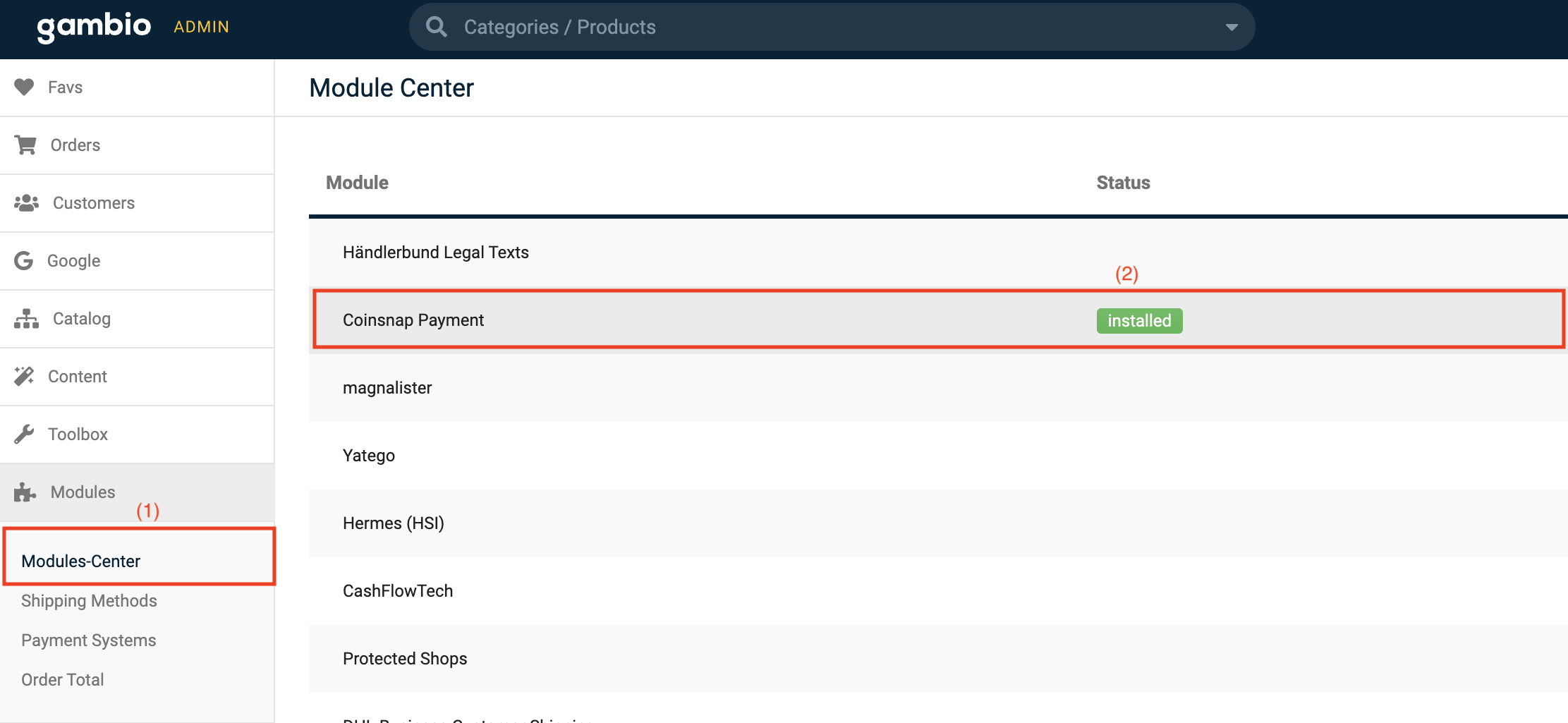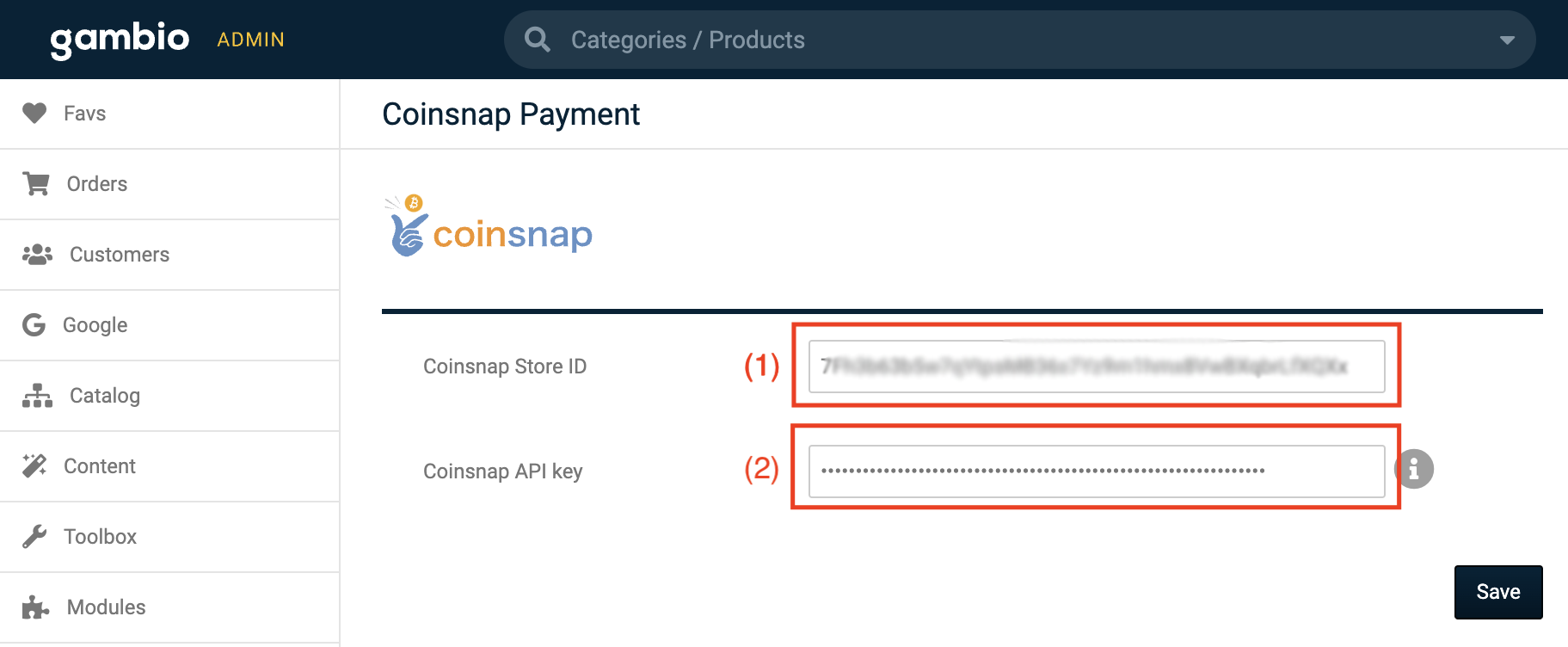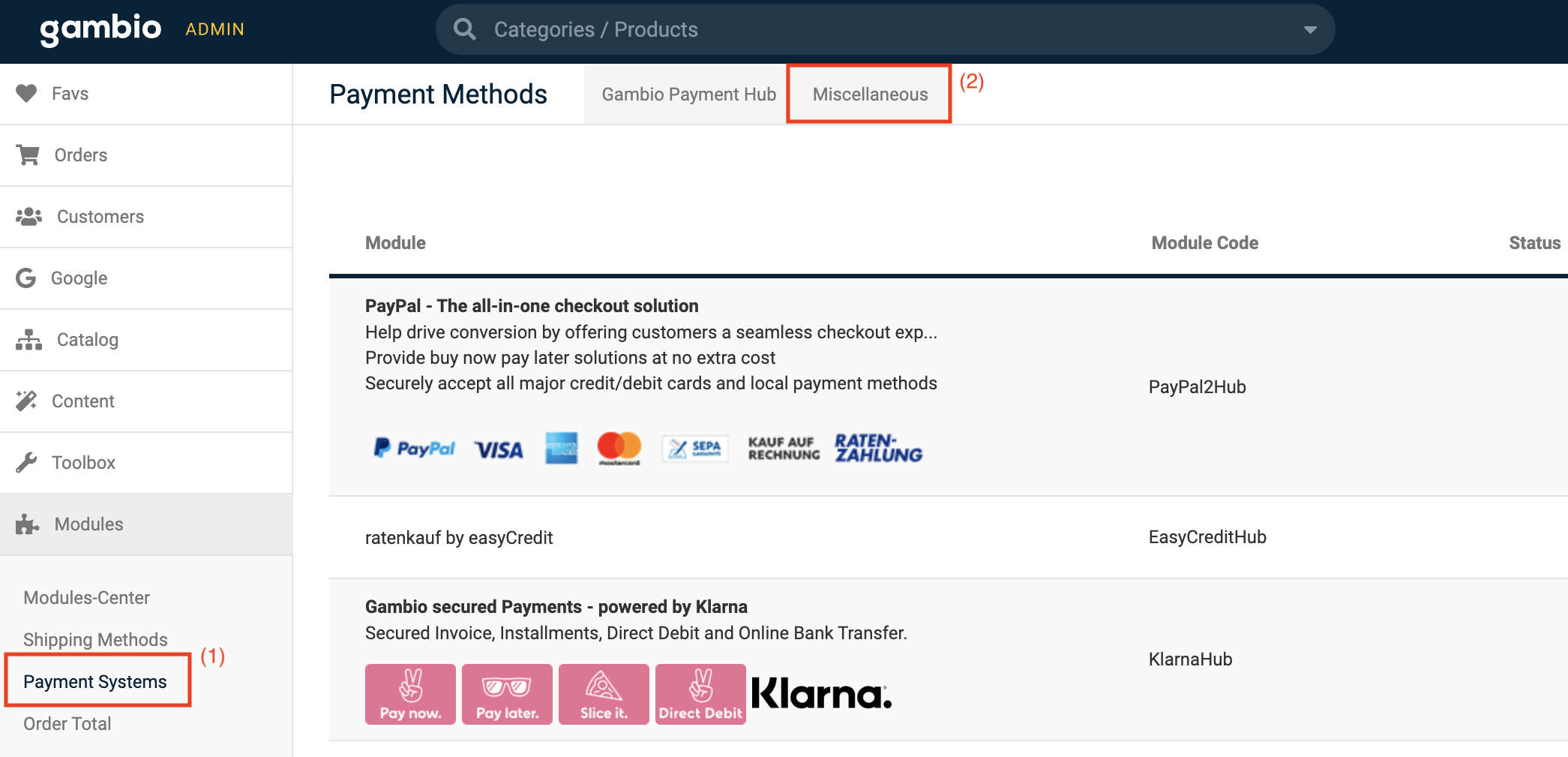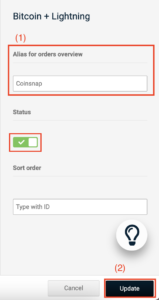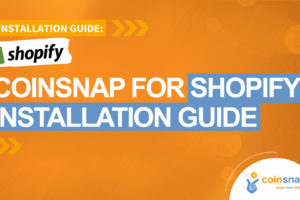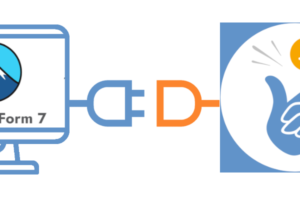Coinsnap pour Gambio
Gambio est un système de boutique allemand qui offre une solution complète pour les détaillants en ligne avec des fonctions et des outils étendus.
Il offre une manipulation simple pour les petites et moyennes entreprises qui veulent concevoir leur propre présence de commerce électronique.
Gambio a été fondé en 2005 et est utilisé par plus de 25 000 marchands de commerce électronique, principalement en Allemagne, en Autriche et en Suisse.
Gambio offre deux systèmes différents : Gambio Cloud et la version auto-hébergée.
Le plugin Gambio de Coinsnap est fourni gratuitement pour la version auto-hébergée.
La version Gambio Cloud n’est pas encore prise en charge.
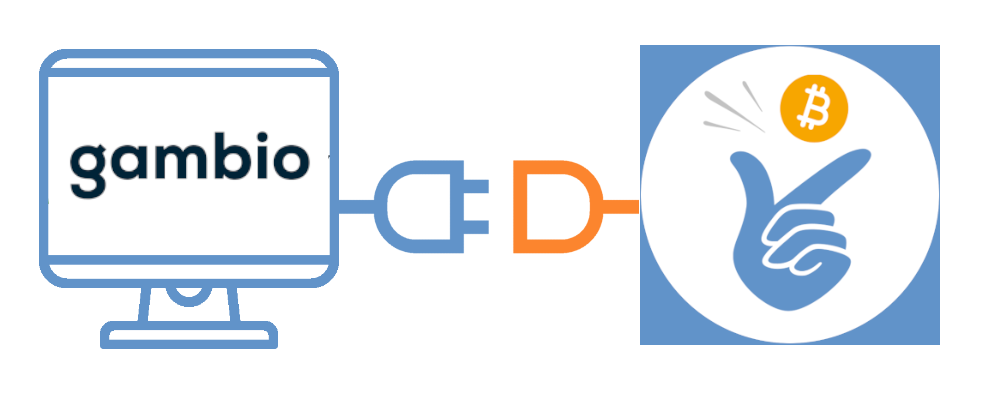
Avec le logiciel de boutique auto-hébergé Gambio, les exploitants de boutiques optent pour une application flexible et conviviale.
Ni des compétences en programmation ni des connaissances approfondies en matière d’optimisation des moteurs de recherche ne sont nécessaires.
Gambio offre également aux utilisateurs une mise en page personnalisée pour leur boutique et une interface utilisateur facile à utiliser.
Coinsnap a développé un module gratuit afin que les paiements Bitcoin et Lightning puissent également être traités confortablement via le logiciel de boutique Gambio.
Ce plugin de paiement est directement adapté à Gambio et permet de traiter confortablement les paiements Bitcoin.
Le plugin de paiement Gambio de Coinsnap peut être téléchargé et installé gratuitement.
Principales caractéristiques du plugin de paiement Coinsnap pour Gambio :
Le plugin de paiement peut être mis en œuvre rapidement et facilement dans le logiciel de boutique Gambio.
L’assistance gratuite de Coinsnap est disponible pour les questions et les problèmes.
Avec le plugin de paiement Coinsnap pour Gambio, les exploitants de boutiques peuvent accepter les paiements Bitcoin et Lightning de leurs clients.
Si tu veux essayer ce à quoi ressemble le paiement avec Bitcoin et Lightning dans une boutique Gambio du point de vue du payeur, tu peux passer une commande test dans notre boutique de démonstration Gambio.
Ici, tu peux entrer des données de démonstration et payer le produit de démonstration avec Bitcoin et Lightning.
Magasin de démonstration Gambio
Une fois que tu as réussi à installer et à configurer le plugin Gambio, tu peux tester ses fonctions dans notre boutique de démonstration.
Teste ses capacités, notamment celle d’accepter les paiements Bitcoin et Lightning, sur ce lien.
Installe le plugin Gambio via GitHub
Le plugin Gambio peut être téléchargé depuis la page GitHub de Coinsnap à ce lien. Tu dois télécharger le module (le fichier ‘.zip’) et décompresser les fichiers de l’archive.
Pour installer le plugin de paiement Coinsnap Bitcoin et Lightning pour le système Gambio 4.5.x – 4.x, tu dois installer un client FTP (Filezilla, Free FTP, Cyberduck, WinSCP…). Copie tout le contenu du “répertoire coinsnap-gambio” avec ton client FTP dans le répertoire racine de ta boutique Gambio sur ton serveur web.
Une fois la première étape terminée, tu peux te connecter avec tes identifiants sur la page de connexion.
(1) Accès au centre de modules
Navigue dans la section “Modules” et recherche “Centre de modules” en haut de la page.
Clique dessus.
(2) Installer le module
Sélectionne “Coinsnap Payment” et procède à l’installation du module.
(3) Supprimer le cache
Une fois l’installation réussie, retourne dans la zone de cache et supprime à nouveau le module, la sortie et le cache de texte.
Navigue vers “Modules” -> “Module Centre” -> “Coinsnap Payment” et clique à nouveau sur “Edit”.
(1) Identifiant du magasin
Colle l’identifiant du magasin précédemment copié dans le premier champ.
(2) Clé API
Colle la clé API précédemment copiée dans le deuxième champ.
Après avoir enregistré les données, ta boutique Gambio est connectée avec succès à l’appli Coinsnap.
Procédons maintenant à l’activation des paiements Bitcoin+Lightning en suivant les instructions suivantes :
(1) Trouve les paramètres de paiement
Navigue jusqu’à la section “Modules” -> “Systèmes de paiement”.
(2) Ouvre l’onglet “Divers
Clique sur l’onglet “Divers” en haut à droite.
Fais défiler la page jusqu’en bas où tu trouveras la section “Modules ajoutés”.
Clique sur “Bitcoin + Lightning” pour lancer l’installation de la méthode de paiement “Bitcoin + Lightning”.
Après avoir installé le mode de paiement “Bitcoin+Foudre”, continue en cliquant sur “Modifier”.
(1) Saisis “Coinsnap”.
Saisis “Coinsnap” dans le champ “Alias pour l’aperçu de la commande” et active le mode de paiement.
(2) Bouton “Mise à jour
Clique sur “Mettre à jour” et le module est prêt à être utilisé une fois cette étape terminée.